Всі дії правильно виконані, але Wi-Fi не включається – чому?
В даному випадку проблема криється в програмних установках. Всього три причини:
Після усунення даних проблем ви можете дізнатися, як налаштувати WiFi-роутер. Інструкція до цього і корисні поради представлені нижче.
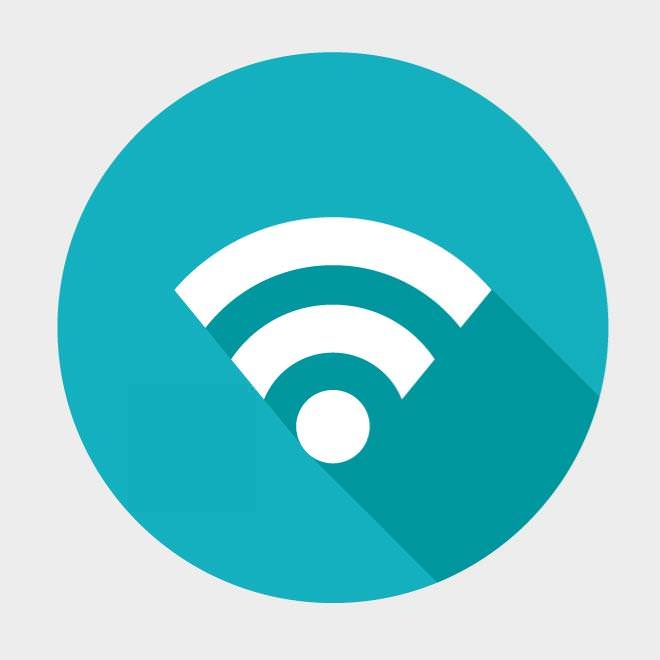
Налаштування web-інтерфейсу
Всі роутери виконані індивідуально і мають свій алгоритм налаштування. Щоб до нього зайти, потрібно використовувати браузер і переходити за вказаними адресами.
Все, що потрібно знати для правильного налаштування:
- Ваше пристрій повинен бути з’єднаний з роутером по кабелю або бездротовим з’єднанням “ВайФай”. Без цього ви не зможете відкрити потрібний сайт і почати налаштування.
- Панель управління не вимагає підключення до Інтернету. Вам достатньо виставити підключення IP-адрес, яке буде відбуватися автоматично.
- Необхідний адреса, що використовується для налаштування, вводиться в адресний рядок. Варто відзначити, що якщо ви не введете дані в рядок пошуку, то у вас нічого не вийде.
- Ім’я і пароль зазначаються на задній частині роутера. Як правило, ім’я і пароль, що мають одну назву – admin (саме з маленької літери).
У більшості випадків провайдери пишуть адресу, потрібний для установки на задній стороні маршрутизатора. Але, якщо вам лінь дивитися, то скористайтеся одним із нижченаведених:
- 192.168.1.1
- 192.168.0.1
Крапки на кінці не ставлять. Дані посилання відкриваються в будь-якому браузері, будь це “Опера” або “Гугл Хром”. Можна використовувати і “Інтернет Експлорер”.









